아이폰 전원 연결 시 단축어 앱으로 Themis 블랙박스를 자동으로 실행하기
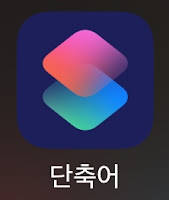
아래 A, B 과정을 각 순서대로 설정하면 아이폰 전원 연결 시 단축어 앱으로 Themis 블랙박스를 자동으로 실행할 수 있습니다. A. 단축어 앱에 Themis 실행 스크립트 추가하기 1. 단축어 앱을 실행합니다. 2. "단축어" 탭을 선택하고, 3. 상단 + 버튼을 터치하여 새로운 단축어를 추가합니다. 4. "+ 동작추가" 버튼을 탭합니다. 5. "스크립트하기" 버튼을 탭합니다. 6. 화면을 스크롤하여 "앱 열기" 버튼을 찾아서 탭합니다. 7. "앱 열기"에 포함된 "앱"을 탭합니다. 8. "Themis"를 검색하고, 9. Themis 블랙박스 앱을 선택합니다. 10. "완료"를 탭하여 저장합니다. 11. 스크립트가 정상적으로 추가되면 아래와 같이 표시되고, 단축어 배경색은 랜덤입니다. 새로 추가된 Themis 실행 단축어를 길게 터치하여 이름을 "Themis 열기"로 변경했습니다. B. 전원이 연결될 때 "Themis 열기" 스크립트 실행하기 1. "자동화" 탭을 선택하고 "새로운 자동화" 또는 "+" 버튼을 탭합니다. 기존에 등록된 자동화 유무에 따라 표시되는 화면이 다릅니다. 2. 검색창에 "충전"을 입력하고, 3. "충전기" 항목을 선택합니다. 4. "연결될 때"와 "확인 후 실행" 항목을 선택하고, 5. "다음" 버튼을 탭합니다. 만약 이 화면에서 "즉시 실행"을 선택하면 충전 케이블을 연결할 때 Themis 블랙박스 앱이 즉시 실행되는데, 차량이 아닌 다른 장소에서 충전기를 연결할 때도 Themis 블랙박스 앱이 실행되므로 참고하시기 바랍니다. 6. "나의 단축어" 항목들 중에서 "T...